|
Nápoveda
Porovnanie Bandizipu a Bandizipu 365Bandizip v porovnaní s ostatnými archivátormi Ako použiť viacjadrový procesor Ako použiť ponuku Findera kliknutím pravým tlačidlom myši pre Bandizip Ako nastaviť Bandizip ako predvolenú aplikáciu na otváranie archívov Ako otvárať súbory RAR na OS Mac Ako otvárať súbory ALZ a EGG na OS Mac Ako použiť Rozbaliť sem Ako rozdeliť veľký súbor na menšie s Bandizipom Ako zobraziť zoznam súborov v archíve Ako upraviť archív bez rozbalenia Ako nastaviť heslo pre archív Ako šifrovať názvy súborov v archívoch Ako zobraziť náhľad obrázkov, dokumentov a hudobných súborov v archíve Ako použiť vstavaný prehliadač obrázkov Bandizipu Ako presunúť súbory po vymazaní do Koša Ako použiť predvoľby pri zbalení súborov Ako používať paralelné rozbalenie Ako použiť Správcu hesiel Ako použiť automatické heslo Ako použiť Opravu archívu Ako použiť Obnovu hesla Riešenie problémov
Ako riešiť problémy, keď automatická detekcia kódovania stránky nepracuje správneAko riešiť problémy, keď sa vyskytne chyba 22 a Mac Finder na Cataline nemôže extrahovať archív ZIP Ako riešiť problémy, keď nie je možné rozbaliť rozdelený archív Ako riešiť problém, keď sa vyskytne chyba, ktorá hovorí, že sú potrebné rozdelené archívne súbory Ako riešiť problém, keď sa extrahovaný súbor aplikácie nedá otvoriť Ako riešiť problém, keď otváranie archívov trvá príliš dlho Ako riešiť problém, keď sa znak ikony pre súbory nezobrazuje vo Finderi Ako riešiť problém, keď sa vo Finderi na bočnom paneli nesprávne zobrazujú externé zväzky Ako riešiť problém, keď sa ponuka Bandizipu po kliknutí pravým tlačidlom myši nezobrazí v synchronizovanom priečinku s cloudom Ako riešiť problém s automatickým rozbalovaním súborov z archívov stiahnutých cez Safari Ako použiť v Bandizipe ponuku po kliknutí pravým tlačidlom myši na OS Mac Ventura Ako riešiť problém, keď nie je možné otvoriť súbor stiahnutý cez Chrome. Ako riešiť problém, keď archivujete súbory na externý disk v OS Sonoma, ale archív sa nezobrazí Ako zmeniť formu normalizácie Unicode používanú pre názvy súborov Ako povoliť aplikáciu Nap pre Bandizip Ako skryť služby Bandizipu v kontextovej ponuke Findera Ako riešiť problém, keď nemožno odinštalovať Bandizip Ako riešiť problém, keď nemožno nainštalovať Bandizip z obchodu App Store Ako požiadať o vrátenie peňazí za Bandizip, zakúpený v obchode App Store Ako zrušiť predplatné Bandizipu 365 |
Ako použiť viacjadrový procesorČo je viacjadrový procesor?Jednotka procesora CPU sa nazýva jadro a procesor s dvoma alebo viacerými jadrami sa nazýva viacjadrový procesor. Pred nedávnom mali počítače CPU s jedným jadrom, ale v poslednej dobe už majú CPU aj viacjadrový procesor. Podpora viacjadrového procesora je teda základným faktorom pri hodnotení výkonu softvéru v súčasnosti. Viacjadrové zbalenieBandizip podporuje viacjadrové zbalenie. Pretože kompresia dát vyžaduje veľa operácií CPU, paralelné zbalenie pomocou viacerých jadier je užitočné na zvýšenie rýchlosti. 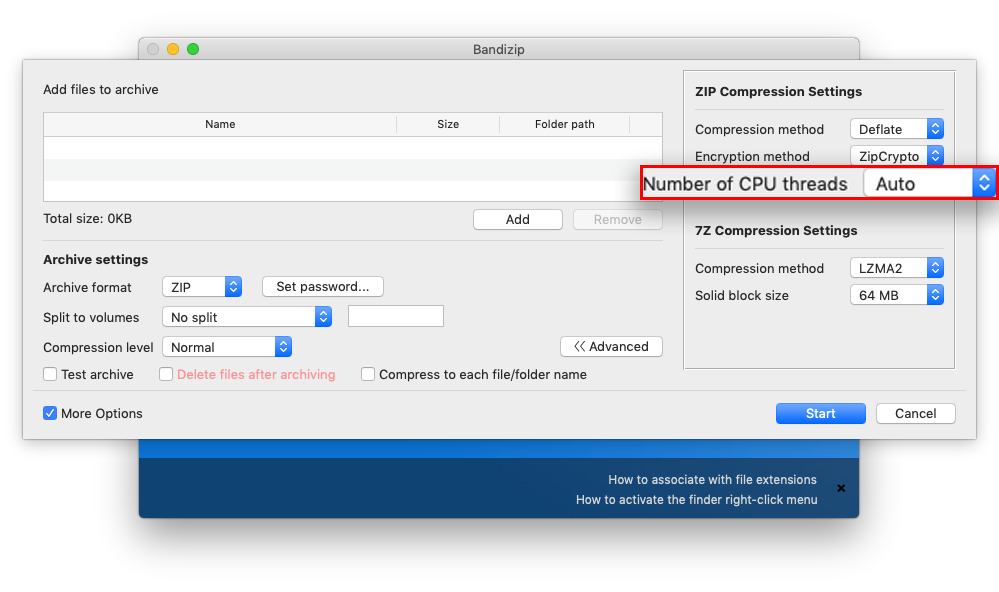 Napríklad, Bandizip môže komprimovať 6 krát rýchlejšie so 4 jadrami a 8 vláknami CPU, alebo 13 krát rýchlejšie s 8 jadrami a 16 vláknami CPU. Tieto obrázky ukazujú porovnanie Bandizipu, ktorý podporuje viac jadier a Findera, ktorý používa len jedno jadro. 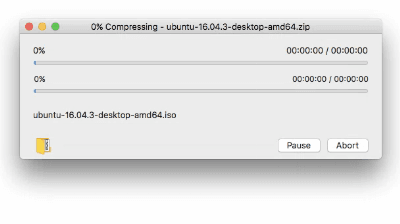 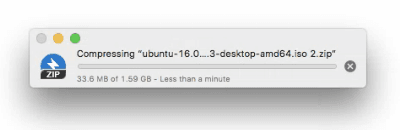 Prečo nepoužívať viac jadier počas rozbalovania?Môžete vidieť, že využitie CPU je pri zbalovaní s Bandizipom zvýšené na maximum, ale pri rozbalovaní nie je vysoké. Je to spôsobené algoritmom kompresie dát. Väčšina algoritmov kompresie dát sa realizuje pomocou metódy načítavania dát od začiatku. Z tohto dôvodu sa môže zbalenie robiť paralelne, ale rozbalenie je ťažké realizovať paralelne. Vďaka nedávnemu technologickému pokroku sa však zaviedli niektoré spôsoby, ako plne využiť viacjadrový procesor pri rozbalení archívu. Bandizip môže vykonať rýchlejšie rozbalenie pomocou každého jadra v CPU pre nasledujúce archívy:
Prečo používanie CPU niekedy nie je vysoké pri zbalení?Tiež by mohol byť problém s nízkym využitím CPU pri zbalení. Operáciu zbalenia si pripomeňme v nasledujúcich krokoch. Zvyčajne je zbalenie v týchto krokoch obmedzené, aj keď využitie procesora je vysoké. V niektorých prípadoch, ako je napríklad použitie pomalých médií ( USB kľúč, sieťová jednotka ...), prekážkou nie je procesor, ale disk I / O, takže využitie procesora nemusí byť vysoké. Poznámka
|

